Nova Venda
Localizado no Módulo Vendas > Menu Vendas > Novo
Tela Home, Menu Cadastro, Cadastro de Pessoas e Imóveis, Listar e Pesquisar contratos:
Aba Dados do Contrato
Será aberta a janela de cadastro do contrato de vendas, na "Aba Dados do Contrato''.
- Código: Sistema gera automaticamente um código disponível.
- Atenção ao definir um código manualmente, pois o próximo código gerado terá como base o último código que foi utilizado.
- Caso haja mais de um operador cadastrando contratos ao mesmo tempo, poderá ser gerada mensagem de código já existente ao tentar salvar.
Para corrigir, basta clicar nas setas verdes ao lado do código para buscar o próximo código disponível.
- Imóvel: Define o imóvel previamente cadastrado para criar o contrato. (Pesquisar pelo código ou endereço);
- Comprador: Define o comprador do imóvel. O mesmo já deverá estar cadastrado no sistema;
- Corretor: É necessário o corretor estar cadastrado no sistema. O corretor pode ser uma pessoa, ou até mesmo a própria imobiliária; LINK DO VÍDEO DE COMO CADASTRAR UM CORRETOR NO SISTEMA.
- Valor: Valor do imóvel;
- Data de venda: Data em que será efetuada a venda;
- Honorário: Porcentagem de honorário da imobiliária para intermediar a venda no imóvel;
- Valor do honorário: Valor do honorário com base no percentual anteriormente informado. Caso não usado o percentual, poderá ser informado um valor fixo;
- Utilizar Parcelas: Ao ativar está opção, serão abertos 3 tipos de intermediação:
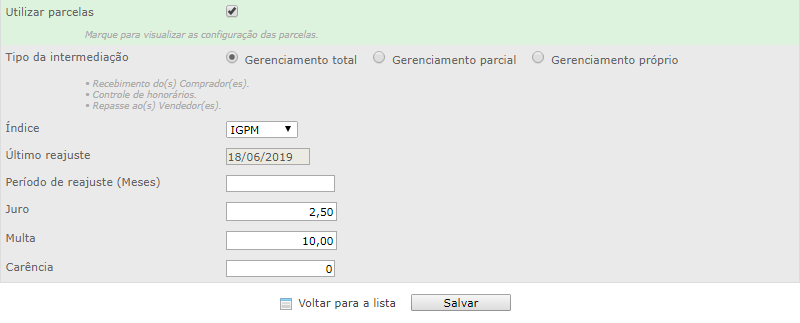
- Gerenciamento total:
- Recebimento do(s) comprador(es);
- Controle de honorários;
- Repasse ao(s) Vendedor(es)
Neste gerenciamento é possível cobrar o comprador, receber os valores do honorário e ainda efetuar o repasse ao vendedor, por meio da geração de parcelas, assim como no locação, onde o relacionamento dos itens será Débito Comprador(es) e Crédito Beneficiário(s).
- Gerenciamento parcial:
- Controle de honorários.
Neste gerenciamento só será gerido os honorários a serem recebidos pela imobiliária, criando parcelas para esse recebimento.
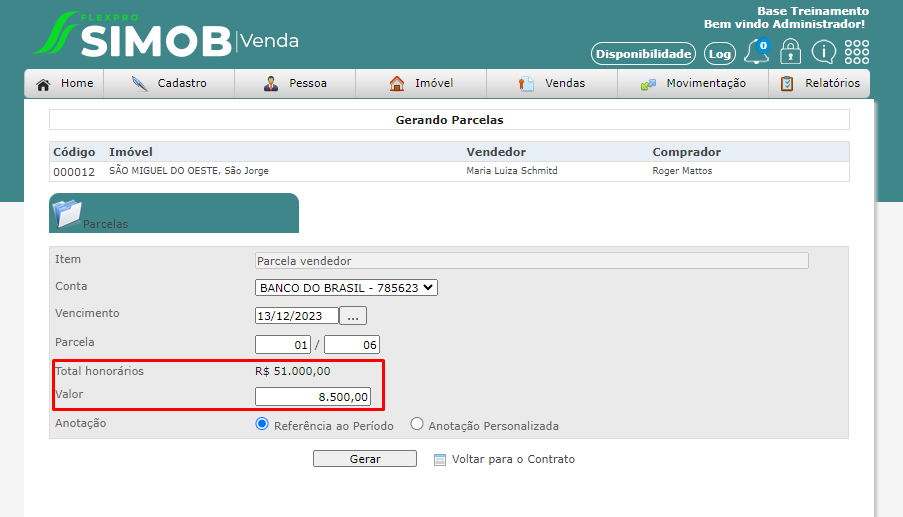
- Gerenciamento próprio:
- Recebimento do(s) Comprador(es)
Neste gerenciamento só é realizado a geração de parcelas para cobrar o recebimento do inquilino pelo venda, geralmente utilizado em casos do imóvel ser da própria Imobiliária, sendo então selecionado um item de Crédito a Imobiliária e Débito ao Comprador(es).
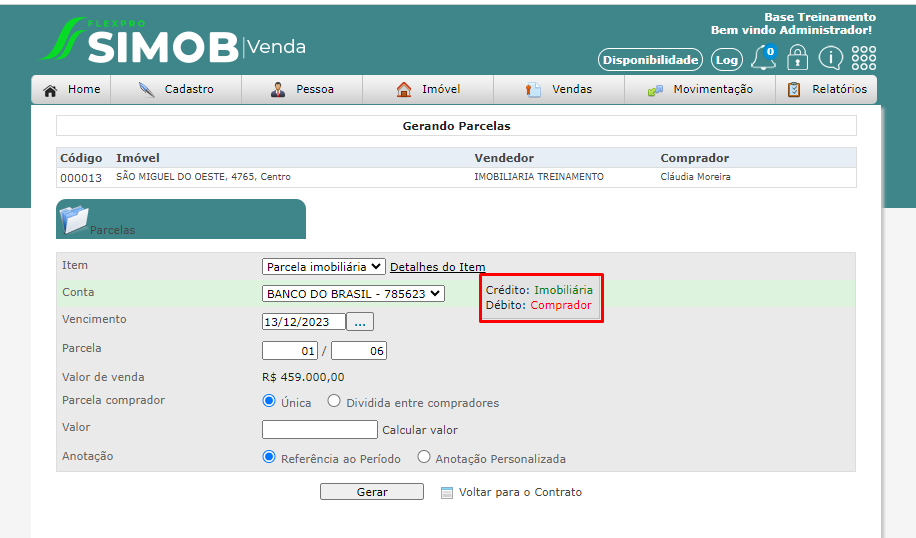
- Gestão de Extrato:
- Gestão de lançamentos no módulo financeiro de recebimento do comprador, repasse ao vendedor e controle de honorários.
Nesta gestão todo e qualquer lançamento realizado na aba de parcelas será exportado ao módulo financeiro, dessa forma, não será gerado parcelas e sim lançamentos, onde poderá controlar recebimentos do comprador, repasse ao vendedor e honorários;
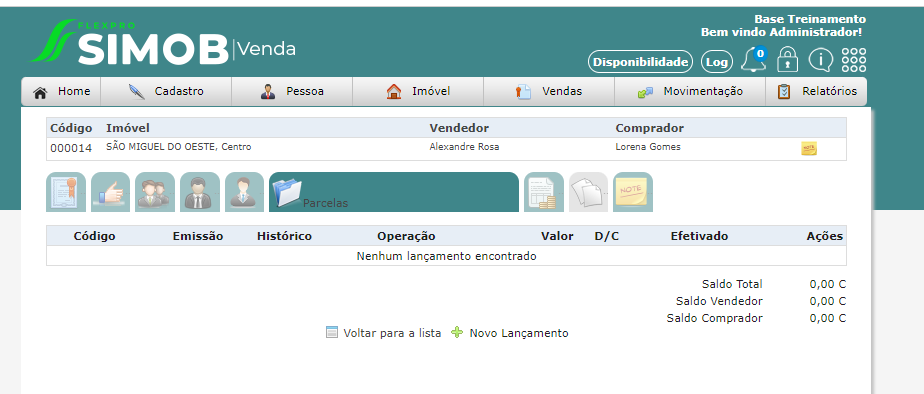
Criando um Novo Lançamento, você poderá definir algumas opções:
-
Operação: Define quais lançamentos serão efetuados, de acordo com seus relacionamentos;
-
Entrada do Comprador: Crédito Imobiliária e Débito Comprador;
-
Saída do Comprador: Crédito Comprador e Débito Imobiliária;
-
Entrada Vendedor: Crédito Vendedor e Débito Imobiliária;
-
Saída do Vendedor: Crédito Imobiliária e Débito Vendedor;
-
Pagamento de Despesas: Débito Imobiliária;
-
Comissão: Crédito Imobiliária e repasse ao corretor;
-
Emissão: Data da geração/emissão dos lançamentos;
-
Vencimento: Data de pagamento ou recebimento do lançamento;
-
Histórico: Item de lançamento auxiliar que será vinculado ao lançamento e será apresentado no financeiro;
-
Anotação: Descrição opcional;
-
Valor: Valor em Reais (R$) que será debitado ou creditado a imobiliária referente a este lançamento;
-
Conta: Conta de onde sairá o dinheiro ou creditará;
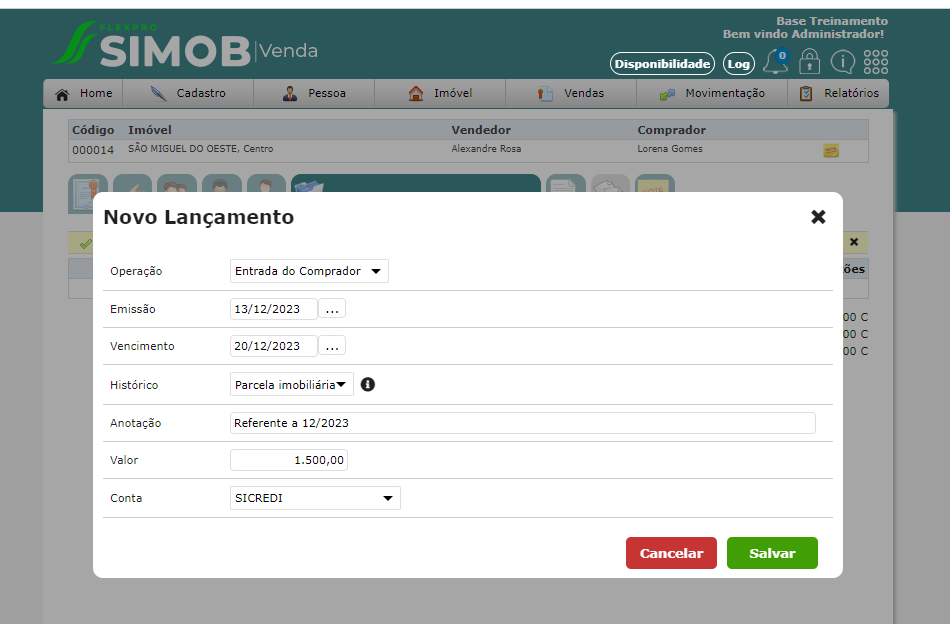
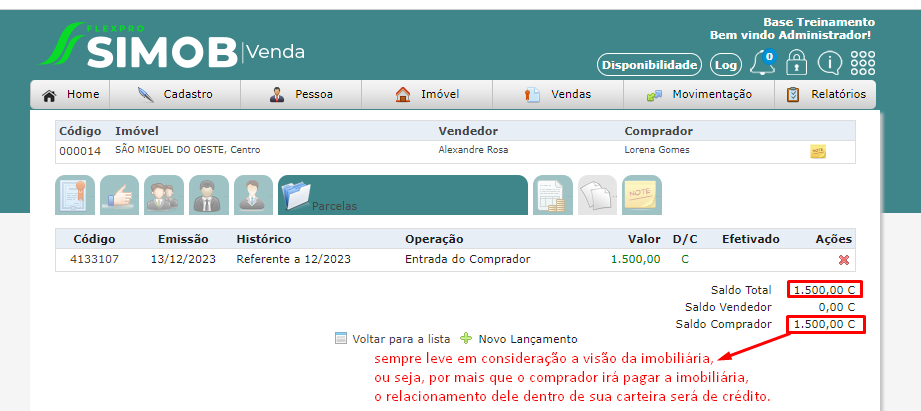
Para baixar este lançamento informando seu recebimento ou seu repasse acesse o Módulo Financeiro > Programação;
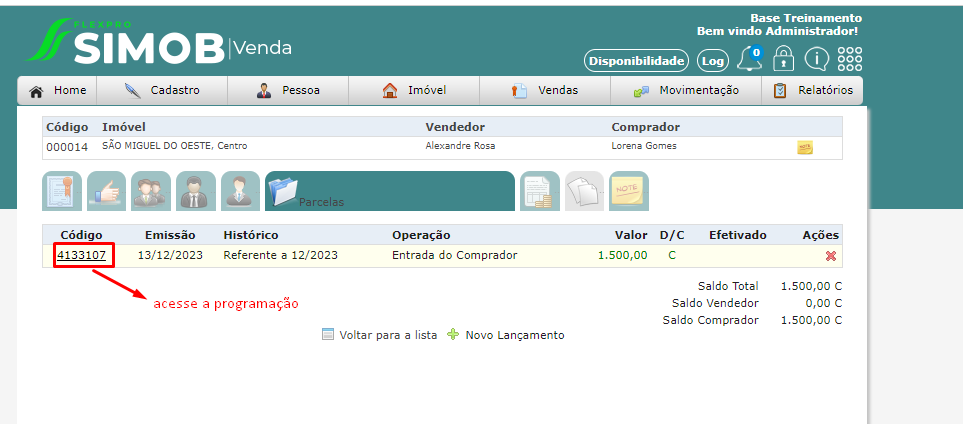
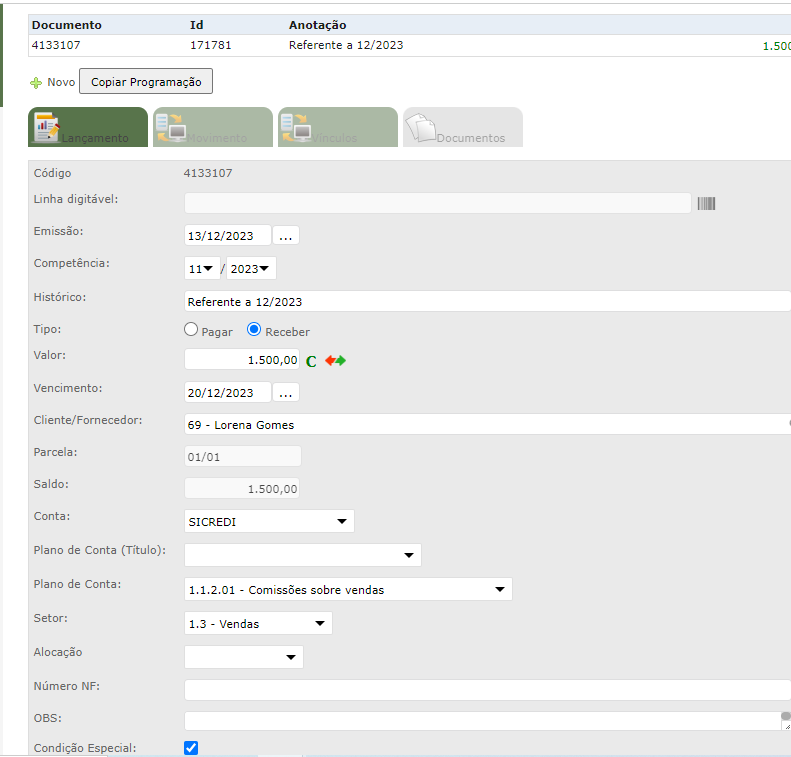
Acesse a aba Movimento e efetue a baixa do mesmo.
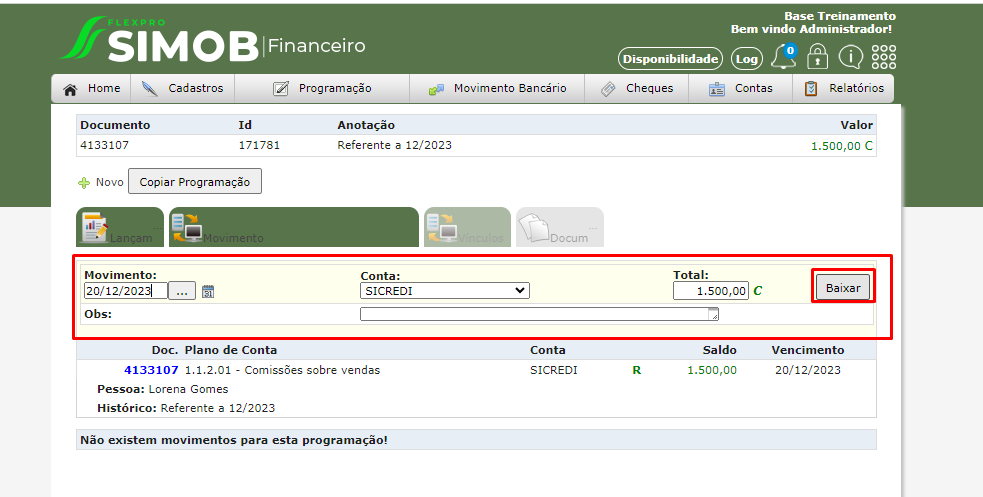
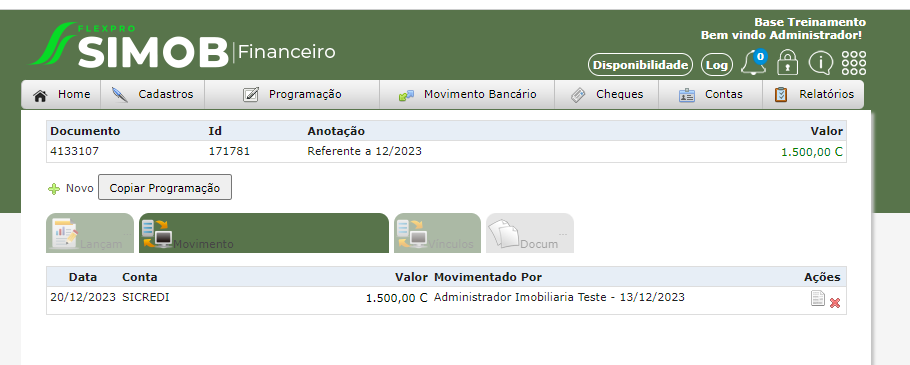
Ainda na aba de Dados do Contrato....
- Índice: Índice utilizado para reajuste;
- Último reajuste: Data do último reajuste efetuado no contrato;
- Período de reajuste (Meses): Período de reajuste acordado no momento da criação do contrato;
- Juro: Define o percentual de juro;
- Multa: Define o percentual de multa;
- Carência: Dias de carência.
Aba Efetivar
A aba efetivar onde permite confirmar ou cancelar a venda. Também é possível selecionar o modelo de contrato previamente configurado no módulo principal.
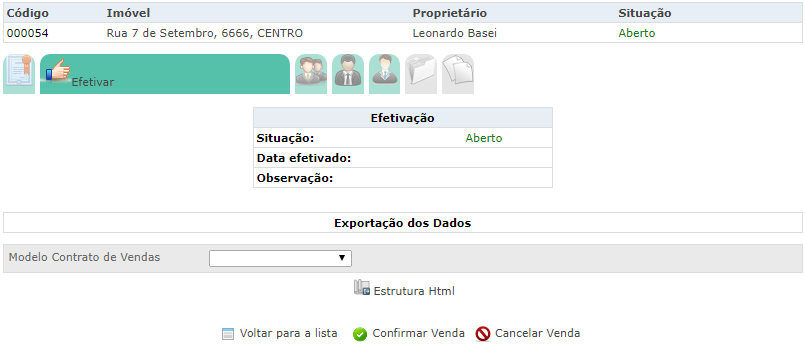
O sistema também permite reabrir a venda, caso necessário.
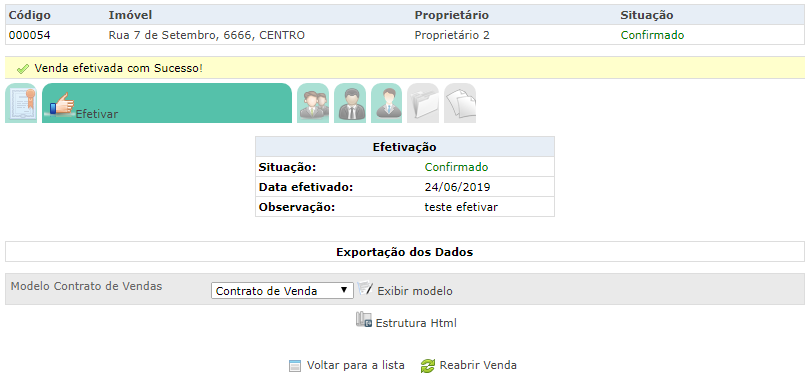
Como Configurar um Etapa de Venda?
Vendedor(es)

Note acima, que o sistema não permite a ação de exclusão e nem o cadastro de outro vendedor, tal situação ocorre pelo fato da venda já ter sido efetivada. Deste modo, sempre confira os dados antes de efetivar a venda.
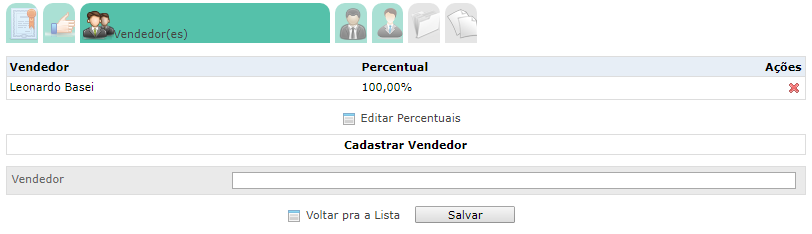
Comprador(es)
Aba destinada ao cadastro de comprador(es), onde é possível excluir, cadastrar e editar os percentuais.
Alteração possível somente quando a venda não foi confirmada, na aba de efetivação.
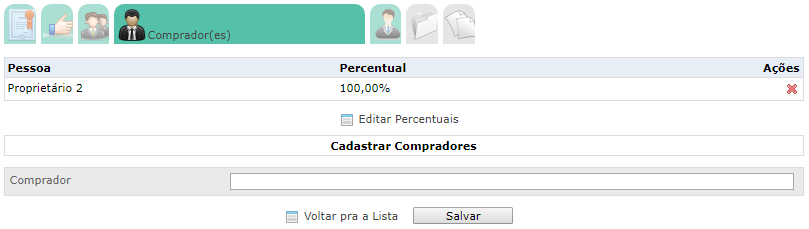
Corretor(es)
Aba destinada ao cadastro de corretor(es), onde é possível excluir, cadastrar e editar os percentuais. Alteração possível somente quando a venda não foi confirmada, na aba de efetivação.
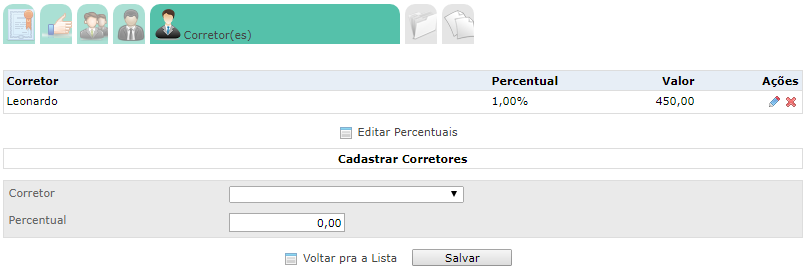
Confira o vídeo a seguir referente a aba de Vendedor, Comprador e Corretor:
Parcelas
Nesta aba é possível gerar parcelas, honorários e itens após confirmada a venda na Aba Efetivar. Também é possível excluir itens e alterar contas.
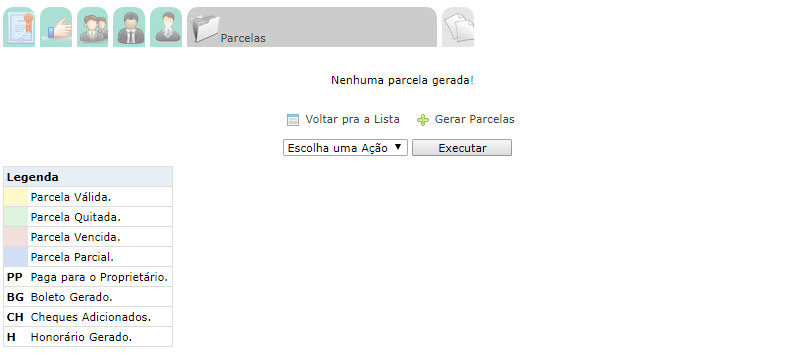
Ao clicar na opção  Gerar Parcelas, será aberta a tela de configuração das mesmas, com os seguintes itens:
Gerar Parcelas, será aberta a tela de configuração das mesmas, com os seguintes itens:
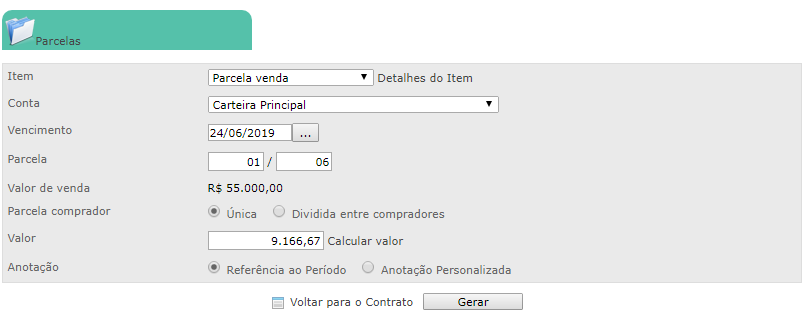
- Item: Define com qual item serão geradas as parcelas de compra;
- Conta: Define a conta na qual serão geradas as parcelas;
- Vencimento: Data de vencimento;
- Parcela: Quantidade de parcelas;
- Valor de Venda: Valor total de venda do imóvel;
- Parcela Comprador: Permite definir a geração de parcelas em dois modos:
- Única: Será gerada somente uma parcela, independente da quantidade de compradores;
- Dividida entre Compradores: Será gerada uma parcela para cada comprador, caso definido mais de um;
- Valor: Lista o valor de cada parcela, dependendo da quantidade informada nos campos de parcela. Caso uma parcela tenha um valor diferente, basta selecionar uma parcela em específico no campo de parcela e inserir manualmente o valor desejado no campo valor;
- Anotação: Define o tipo de anotação que será listada na parcela:
- Referência ao Período: Lista a anotação com base na referência;
- Anotação Personalizada: Permite configurar os dados da anotação com base nos campos disponíveis.
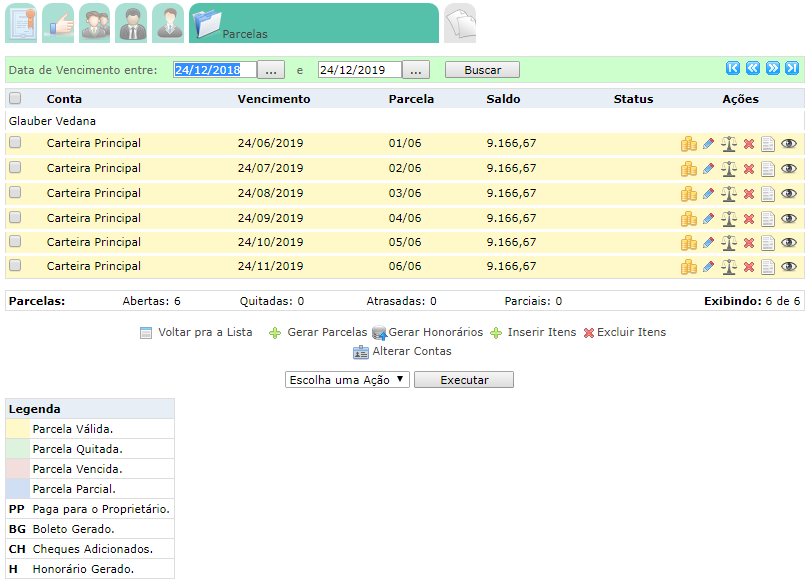
Após geração das parcelas, é possível gerar os honorários para os corretor(es).
Caso o honorário for diluído em todas as parcelas, basta selecionar a opção  Gerar Honorários. Se o honorário for descontado somente de uma parcela, basta selecionar a parcela desejada e depois clicar na opção
Gerar Honorários. Se o honorário for descontado somente de uma parcela, basta selecionar a parcela desejada e depois clicar na opção  Gerar Honorários.
Gerar Honorários.
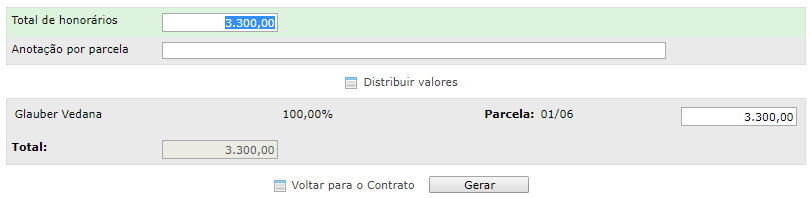
Documentos
Aba de documentos destinada ao controle de arquivos digitais, bem como o registro de arquivos físicos na imobiliária.
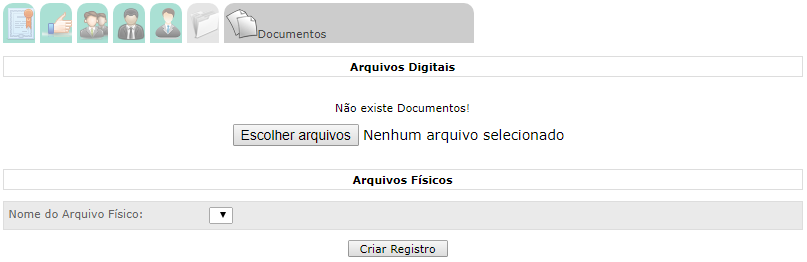
Vídeo Final - DIMOB, Documentos, Notas e Corretor: